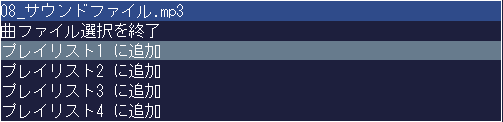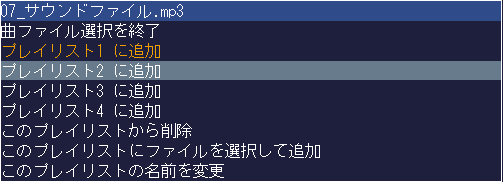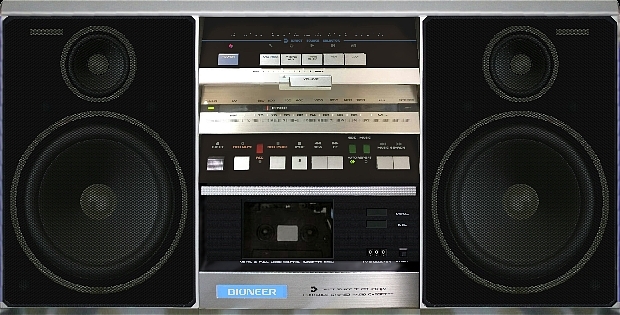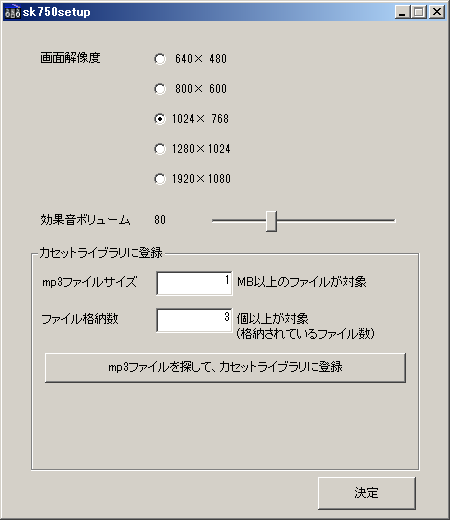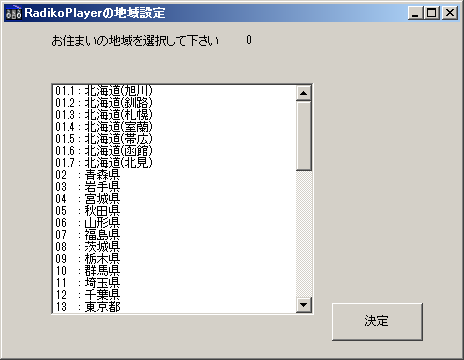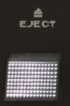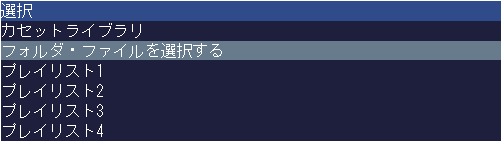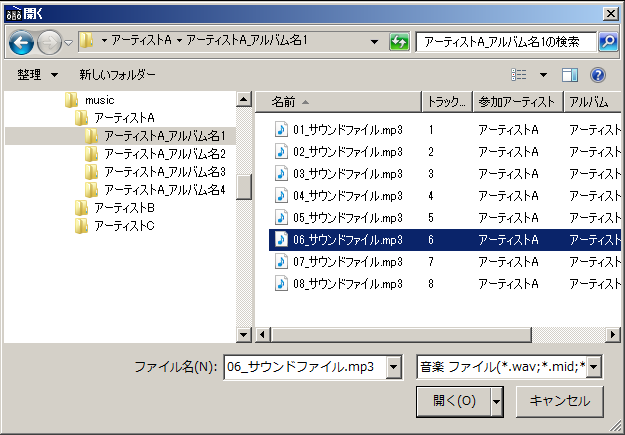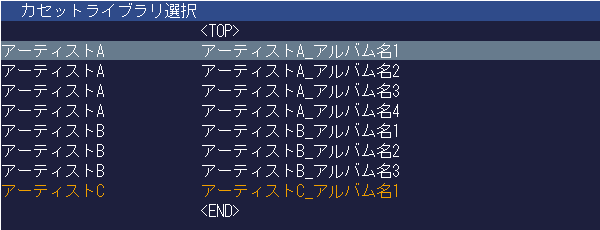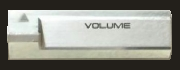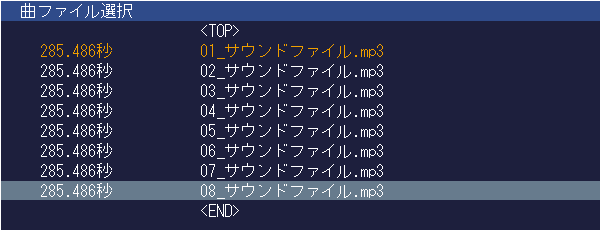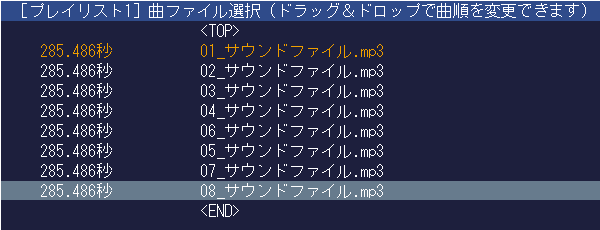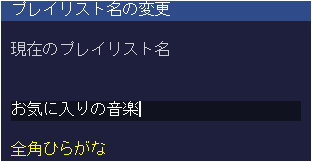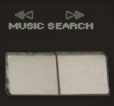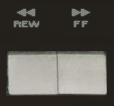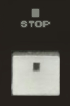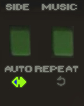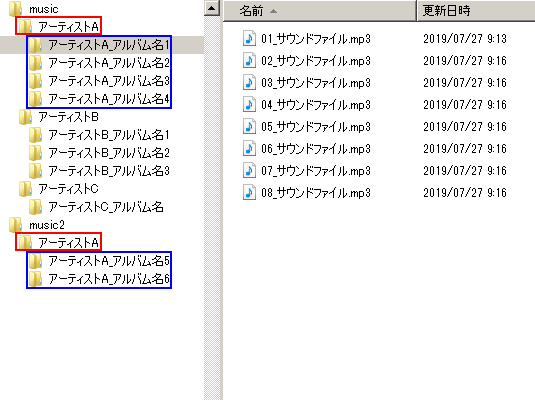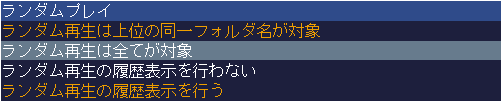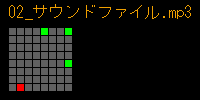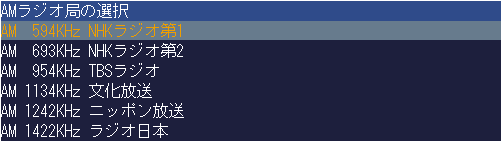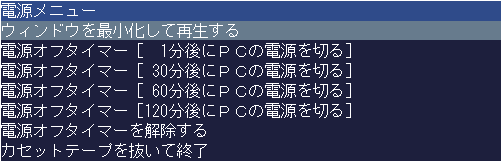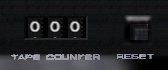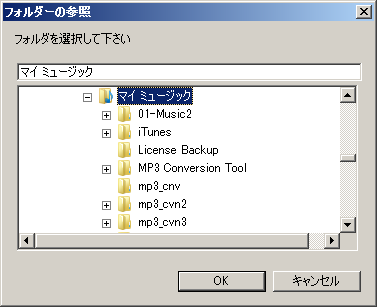|
【概要】
1980年代のラジカセ風ミュージックプレイヤーです。
操作は直感で使用できると思います。
Windows7以降ならば動作する・・・はずです。WindowsXPでも動作するかもしれません。
(動作確認はWindows7とWindows10で行いました)
ファイルの再生は基本的にはフォルダ単位です。
しかし、設定を変える事により(登録されたライブラリを)連続再生する事も出来ます。
(音楽ファイルのタグ情報の取得は行っていません)
見た目はラジカセですが、ランダム再生機能、リピート機能、PCシャットダウン機能、プレイリスト(お気に入り)機能も実装しています。
しかし、プレイリストは4つしか登録できませんので「おまけ」程度の機能です。
そんな低機能であり懐古趣味的なソフトウェアです。
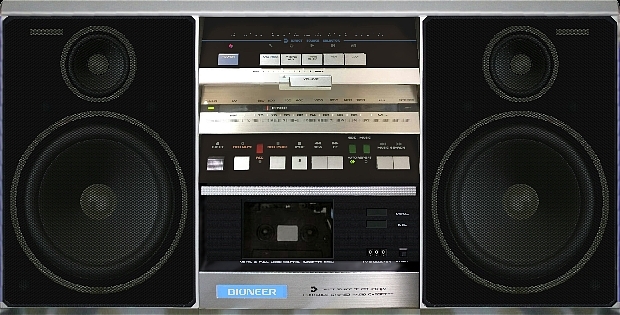
【インストール】
radicasse_player.zipを解凍して下さい。
【設定】
radicasse_player_set_config.exeを実行します。(設定変更が必要なければ実行は不要です)
以下の動作設定を行えます。
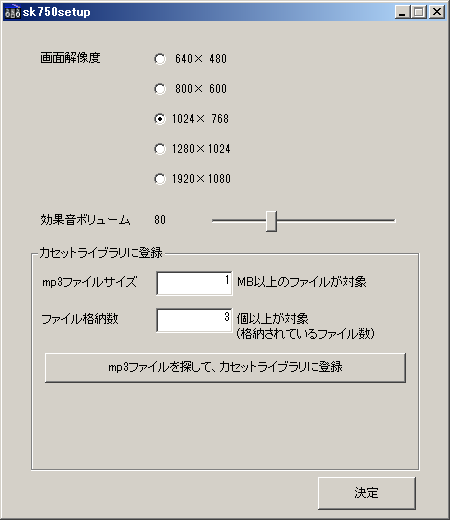
画面解像度
以下の設定が可能です。
640×480 , 800×600 , 1024×768 ,
1280×1024 ,
1920×1080
既定値は、1280×1024になっています。
(ご利用のディスプレイにより、変更して下さい)
効果音ボリューム
操作ボタンを押した際の音量を設定できます。
(「PLAY」ボタンを押した時の「ガチャ」等の音量です)
カセットライブラリに登録
mp3ファイルを探して、カセットライブラリに登録できます。
詳細は後述の【まとめてカセットライブラリに登録する方法】
をご覧下さい。
設定の指定が済んだら「決定」を押します。
補足説明 〜過去のバージョンをご利用されている方へ〜
旧バージョンで設定されたカセットライブラリやプレイリストのデータは移行が可能です。
旧バージョンのフォルダ「ini_file」内の以下ファイルを、最新バージョンの同フォルダに上書きコピーしてください。
radicasse_player_casette.ini
radicasse_player_playlist1.txt
radicasse_player_playlist2.txt
radicasse_player_playlist3.txt
radicasse_player_playlist4.txt
radicasse_player_playlistname.txt
【スレレオミキサーの確認と設定】
再生機能的(動作的)には問題ありませんが、
Winsowsのステレオミキサーが有効になっていないとレベルメーター等の視覚効果が動作しません。
以下の手順でステレオミキサーが有効であるかの確認をしてみて下さい。
スピーカアイコンを右クリック

録音デバイス(R)を選択

ステレオミキサーが有効になっていれば(下図のように)問題ありません。

もし、ステレオミキサーの表示が無い場合(下図)

右クリックし「無効なデバイスの表示」にチェックを付けます。

ステレオミキサーが表示されたら「有効」を選択します。

この方法でもステレオミキサーが有効にならない場合は、サウンドドライバーをアップデートする等の対処が必要です。しかし、PC環境によりステレオミキサーを有効にする方法は異なります。
各自で調査して対応して下さい。
【起動】
radicasse_player.exeを実行します。
初回起動時には「RadikoPlayerの地域設定」画面が表示されますので、お住まいの地域を選択し「決定」を押して下さい。
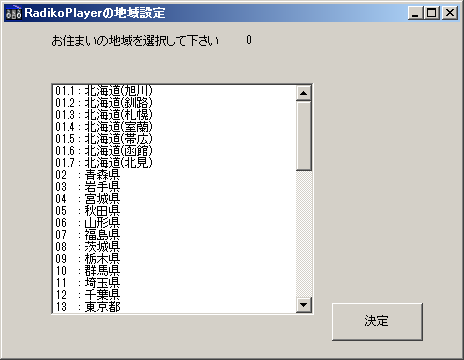
この設定を行う事でノリキスタジオさん製作のソフトウェア「RadikoPlayer」との連携によりラジオを聴く事が出来ます。
【操作全般について】
左クリック 機能指定です。以降「ボタンを押す」や「指定」の記述は、左クリックの事を意味します。
右クリック 取り消し、またはサブメニューの表示です。
F1キー ガイド表示切替
F2キー 拡大表示切替
【再生フォルダの選択】
「EJECT」ボタンを押す事で、以下のメニューにより再生フォルダが選択できます。
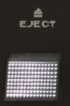
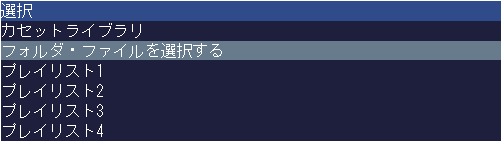
ただし、初回起動時は「カセットライブラリ」も「プレイリスト」も存在しませんので、[フォルダ・ファイルを選択する」の動作になります。
プレイリストは存在するものだけが、メニューに表示されます。
[フォルダ・ファイルを選択する]
再生可能なファイル(以降「曲ファイル」と書きます)を選択します。
(wav,mp3,midiファイルが再生可能です)
曲ファイルを選択する事で、そのファイルのフォルダ全体が再生されます。
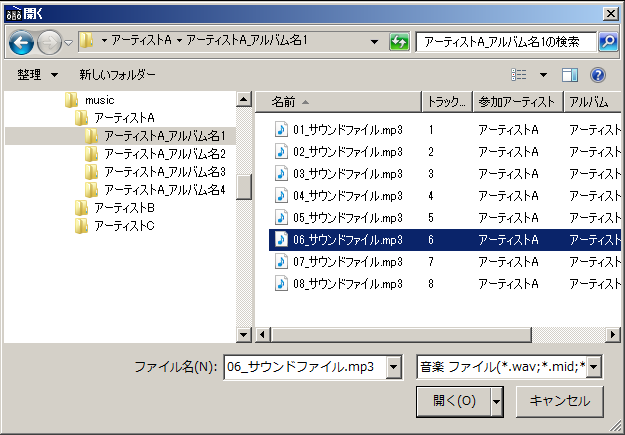
以下のメッセージで「はい」と押すと選択したファイルから再生されます。
「いいえ」を押すとフォルダの先頭のファイルから再生されます。

フォルダ=カセットテープという表現になっています。
なお、オートリバース機能がありませんので、指定フォルダ全体がA面という「表現※」です。
※そのフォルダに存在する曲の合計演奏時間を問わず、A面に収録されていると見立てています。
[カセットライブラリ]から選択する
再生したファイルのフォルダは自動的に「カセットライブラリ」として記録されます。
2回目以降の再生は、フォルダ・ファイルを選択する事なく「カセットライブラリ」からの指定できます。
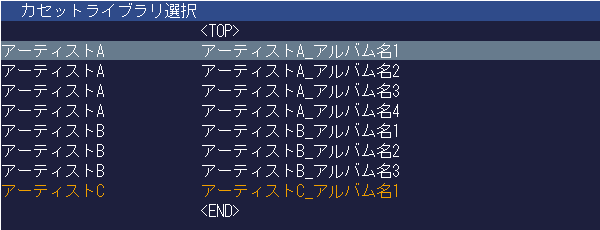
現在選択中のカセットライブラリ(=カセットテープ=フォルダ)がオレンジ色で強調されます。
[プレイリスト]から選択する
プレイリスト1〜プレイリスト4を選択して再生出来ます。
(プレイリストへの登録方法は後述)
カセットテープ(カセットライブラリ・プレイリスト)を交換した際に、再生位置が記録されます。
これにより、再度カセットテープを選択した時には途中から再生されるという仕様です。
【音量の指定】
「VOLUME」レバーをドラッグ&ドロップする事で、左右に移動できます。
「VOLUME」レバーの位置により音量が指定されます。
(音量は左側が小さく、右側が大きくなります)
なお、本ソフトウェアの終了時の音量は記録されますので、次回の起動時はその音量となります。
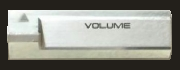
【曲ファイルの再生】
「TAPE
PLAY」ボタンを押す事で、フォルダ内の曲ファイルを再生します。

画面内で右クリック※すると、現在指定中のフォルダ内の曲ファイルが一覧表示されます。
(※「POWER」「AUX」「MUSIC」「SIDE」ボタン以外の箇所での右クリック)
聴きたい曲ファイルを指定する事により、その曲ファイルから再生が開始されます。
これにより(カセットテープのような見た目ですが)、即座に聴きたい曲を再生させる事が出来ます。
[カセットライブラリを選択中の場合]
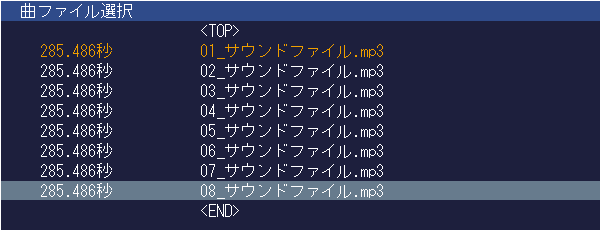
直前まで再生していたファイルがオレンジ色で強調されます。
[プレイリストを選択中の場合]
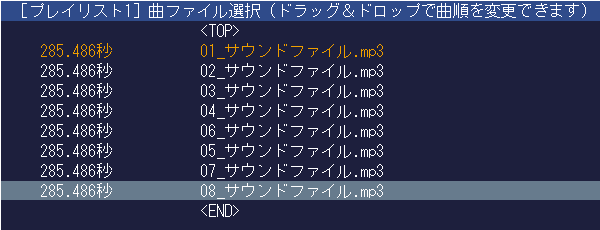
直前まで再生していたファイルがオレンジ色で強調されます。
ドラッグ&ドロップで再生曲順を変更できます。
【プレイリスト】
曲ファイルの一覧表示中に、マウスカーソルがある箇所が強調されます。
ファイル名の位置で右クリックをすると以下のサブメニューが表示され、プレイリスト(1〜4)に追加や(プレイリストを選択中の場合は)削除する事が出来ます。
[カセットライブラリを選択中の場合]
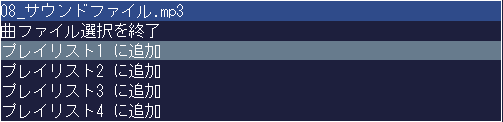
[プレイリストを選択中の場合]
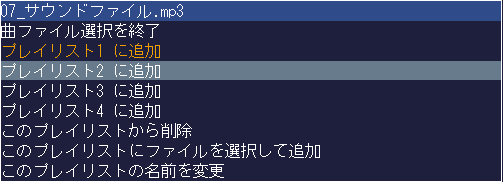
現在選択中のプレイリストがオレンジ色で強調されます。
プレイリストは存在するものだけが、メニューに表示されます。
プレイリストから削除してもファイルは削除されません。
「このプレイリストの名前を変更」を選択した場合は、以下のような入力ボックスが表示されますので、名前の変更が可能です。
名前の入力が終わったら[Enter]キーで決定されます。
なお、この画面で右クリックを押せば変更をせずに終了します。
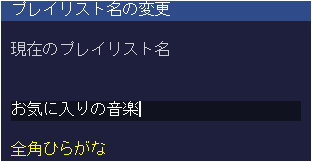
カセットテープのインデックスにも表示されます。

【ミュージックサーチ】
「MUSIC
SERCH」ボタンで、前後曲の頭出しができます。
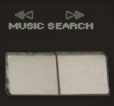
【早送り・巻き戻し】
「REW」ボタン・・・・巻き戻し
「FF」
ボタン・・・・早送り
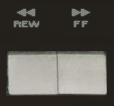
「REW」「FF」ボタン上で右クリックすると以下のサブメニューが表示されます。

000でストップしない・・・・通常の早送り・巻き戻しの動作です。
000でストップする・・・・・早送り・巻き戻しが開始されTAPE
COUNTERが000の位置で停止します。
【再生を停止】
「STOPボタン」 ・・・再生ファイルを停止します。
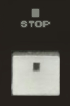
【リピート再生】
AUTO
REPEATの「MUSIC」「SIDE」ボタンによりピリート再生の設定が変更できます。
(既定値は「SIDE」です)
「MUSIC」「SIDE」ボタンを押す事で機能のオンオフが切り替わります。
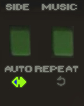
「SIDE」点灯時
カセットテープ (=指定されたフォルダ)
をリピートします。
最後の曲ファイルの再生が終わると、自動的に先頭の曲ファイルを再生します。
「MUSIC」点灯時
現在、再生している曲ファイルの再生が終わると、その曲の先頭に戻り再生します。
「MISIC」「SIDE」ボタン上で右クリックすると以下のサブメニューが表示されます。

「連続再生を選択する」を選択中の場合は、その箇所がオレンジ色で強調されます。
「カセットテープを連続再生する」を選択すると、再生中のカセットテープ(=フォルダ)の再生が終了すると、次のカセットテープに交換して自動的に先頭の曲ファイルから再生が開始されます。
(記録されている再生位置は無視して先頭の曲ファイルから再生されます)
【補足説明】上位の同一フォルダ名・・・とは
現在選択されている曲ファイルの上位フォルダ名を指しています。
その上位フォルダ名が同一のものを対象とします。
例えば、下図のフォルダ構成で、最後に再生したものが「アーティストA_アルバム名1」(=カセットテープ)だったとします。
その上位フォルダ名は「アーティストA」です(赤四角)これが上位の同一フォルダ名です。
よって「アーティストA」の下位フォルダ(青四角)が対象となります。
その上位フォルダのさらに上位のフォルダ名が異なっていた場合でも(以下の例ではmusicとmusic2で異なる)上位フォルダ名さえ同一であれば対象となります。
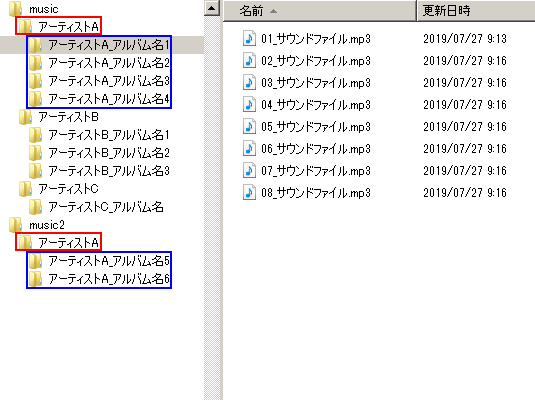
【ランダム再生】
「PHONO
AUX」ボタンを押す事で、ランダム再生が行えます。
カセットライブラリに登録されているフォルダ内の曲ファイルをランダムで再生する機能です。

「AUX」ボタン上で右クリックすると、ランダム再生の対象となる範囲を指定できます。
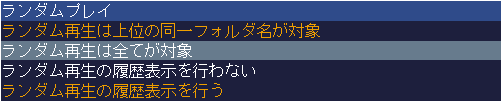
現在選択中の箇所がオレンジ色で強調されます。
ランダム再生は上位の同一フォルダ名が対象
最後に再生したカセットライブラリの、上位のフォルダ名と一致するものを再生対象とします。
ランダム再生は全てが対象
カセットライブラリ全体を再生対象とします。
ランダム再生の履歴表示を行わない
ランダム再生の履歴表示を行う
ランダム再生の履歴が画面左側に表示されます。
再生中のファイル名とフォルダ内の対象曲が□で表示され、再生中が■(赤色)、再生済みが■(緑色)となります。
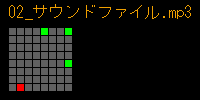
履歴と書きましたが、どの程度のファイルが再生されてかが識別できるだけの機能です。
【ラジオを聴く】
「FM」または「AM」ボタンを押す事でラジオを聴く事が出来ます。
※放送局が選択された後に、ノリキスタジオさんの「RadikoPlayer」が起動される仕組みです。
その為、聴取できるまでに数秒間の時間が掛かります。
 
放送局の選択 その1
下図のチューニングメータ部分(赤枠部分)をドラッグ&ドロップする事で、左右に移動できます。

画面左上に以下のように周波数(放送局の周波数と合致していれば放送局名)が表示されます。

なお、ドラッグ&ドロップした後に放送局との周波数が一致しなかったとしても、そのメーター位置に一番近い放送局に自動チューニングされます。
放送局の選択 その2
画面上で右クリックをすると、受信可能な放送局が表示されます。
選択し左クリックにより放送局が選択できます。
(なお、この選択メニューで右クリックにより選択メニューが終了します)
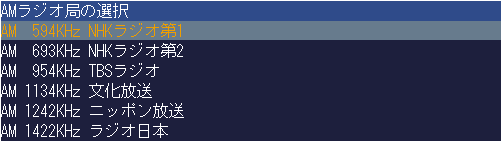
【ソフトウェアの終了】
「POWER」ボタンを押すと、本ソフトウェアが終了します。
ウィンドウの閉じるボタン(×)で終了する事もできます。

【その他の機能】
電源オフタイマーや最小化
[POWER]ボタンの箇所で右クリックする事で以下のメニューが表示されます。
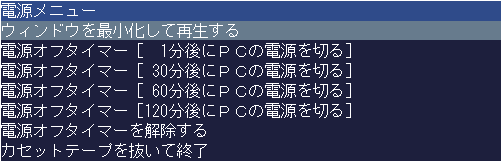
【注意!】
電源オフタイマーは強制的にパソコンをシャットダウンさせます。
このソフトウェア以外で作業中のデータは失われますので注意して下さい。
テープカウンター
カセットテープ(=フォルダ内の音楽ファイル全体)の再生時間を示しています。
1秒で1カウントとなっています。
[RESET]ボタンを押す事で、テープカウンターが000になります。
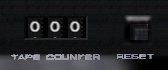
【その他の視覚効果など】
レベルメーター
UVメーター・・・のようなものが表示されます

スピーカー・コーンの振動
音量によって、スピーカー・コーンが振動します。

※ただし、上記視覚効果はWindowsのミキサー機能が有効になっていないと動作しません。
カセットテープの種類
カセットライブラリを選択中の場合はフォルダ名によって4パターンのカセットテープが自動的に選択されます。
(上段の4パターン)
どのタイプのカセットテープになるのかは、文字列の状態により判断されます。
プレイリストを選択中の場合は下段のものになります。

ガイド表示
[F1]キーで、ガイド表示の切替(表示のオン/オフ切替)をします。
画面表示
[F2]キーで、ラジカセ本体の画像表示の拡大/縮小切替をします。
拡大時の画面(ラジカセの操作部をトリミングして表示されます)

縮小時の画面(ラジカセ全体が表示されます)

ただし、画面解像度の指定が1920×1080の場合は、この機能は無効です。
【まとめてカセットライブラリに登録する方法】
上述の【再生フォルダの選択】にて
「再生したファイルのフォルダは自動的に「カセットライブラリ」として記録されます。
2回目以降の再生は、フォルダ・ファイルを選択する事なく「カセットライブラリ」からの指定できます。」
・・・と記載されていますが"まとめてカセットライブラリに登録する方法"もあります。
radicasse_player_set_config.exeを実行します。
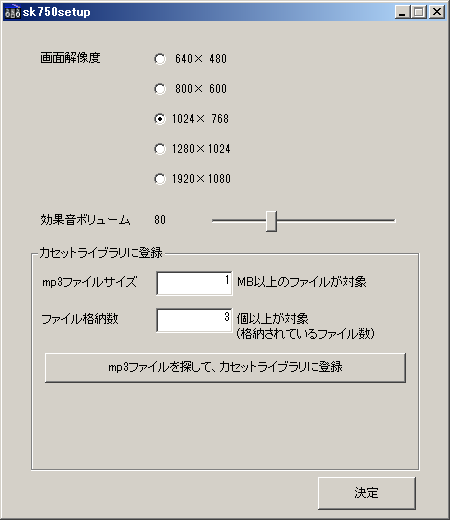
mp3ファイルサイズとファイル格納数(既定値は、それぞれ1MB,3個以上が対象となっています)
を設定後に、「mp3ファイルを探して、カセットライブラリに登録」ボタンを押します。
(この設定により、小さいmp3ファイルや、1フォルダ内に少数のmp3ファイルしか存在しないフォルダを除外する事が出来ます)
以下の検索条件で良ければ[OK]ボタン

検索したいフォルダを選択して[OK]ボタン
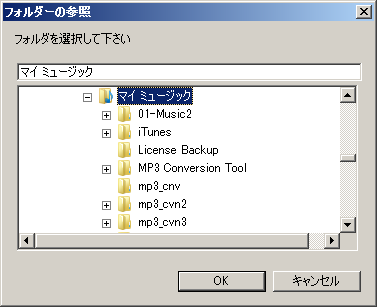
検索開始の確認です。検索を開始するには[OK]ボタン

検索が終了すると、カセットライブラリに登録した数量が表示されます。

※ドライブ全体
(Cドライブ,Dドライブなど)を検索する事は、あまりお奨めしません。
意図しないフォルダがカセットライブラリに登録されてしまうかもしれないからです。
【文字フォントについて】
本ソフトウェアのカセットテープ・インデックスに表示される文字フォントは、8:51:22 pmさん製作の「851手書き雑フォント」を利用させていただいております。
(文字フォントをインストールする必要はありません)
【ラジオ機能について】
本ソフトウェアにおけるラジオ機能は、ノリキスタジオさんのソフトウェア「RadikoPlayer」との連携により実現しているものです。
「RadikoPlayer」は、ノリキスタジオさんの著作物であり「ラジオ放送を聴取できる
radiko.jp サービスを利用できるソフトウェアです」
【著作権および免責事項など】
製作者
tomo0354
連絡先
gef07047●nifty.com まで
(←●を@に変えてください)
動作環境
Windows7以降
WindowsXP以降ならば動作すると思います。
(動作確認はWindows7とWindows10で行いました)
開発環境
ActiveBasic 4.24 + DXライブラリ
ホームページ http://85data.world.coocan.jp/
本ソフトはフリーソフトです。個人/団体/社内利用を問わず、ご自由にお使い下さい。
なお,製作者であるtomo0354が保有しています。
(ただし、上述の文字フォント「851手書き雑フォント」は8:51:22 pmさんの著作物です。
2019年7月28日現在、「改造・再配布はご自由」との事ですが、8:51:22
pmさんの配布方針が再配布禁止となった場合には、当ソフトウェアの公開も中止となる場合があります)
また、「RadikoPlayer」は、ノリキスタジオさんの著作物です。
本ソフトウェアに同梱(再配布)の許可をいただきました。(2020年3月18日)
このソフトウェアを使用したことによって生じたすべての障害・損害・不具合等に関しては、私と私の関係者および私の所属するいかなる団体・組織とも、一切の責任を負いません。各自の責任においてご使用ください。
【謝辞】
ノリキスタジオさん
8:51:22
pmさん
著作物同梱(再配布)の許可をいただいきまして、心から感謝します。
ありがとうございました。 |